电脑问题 文档.docx
《电脑问题 文档.docx》由会员分享,可在线阅读,更多相关《电脑问题 文档.docx(27页珍藏版)》请在冰豆网上搜索。
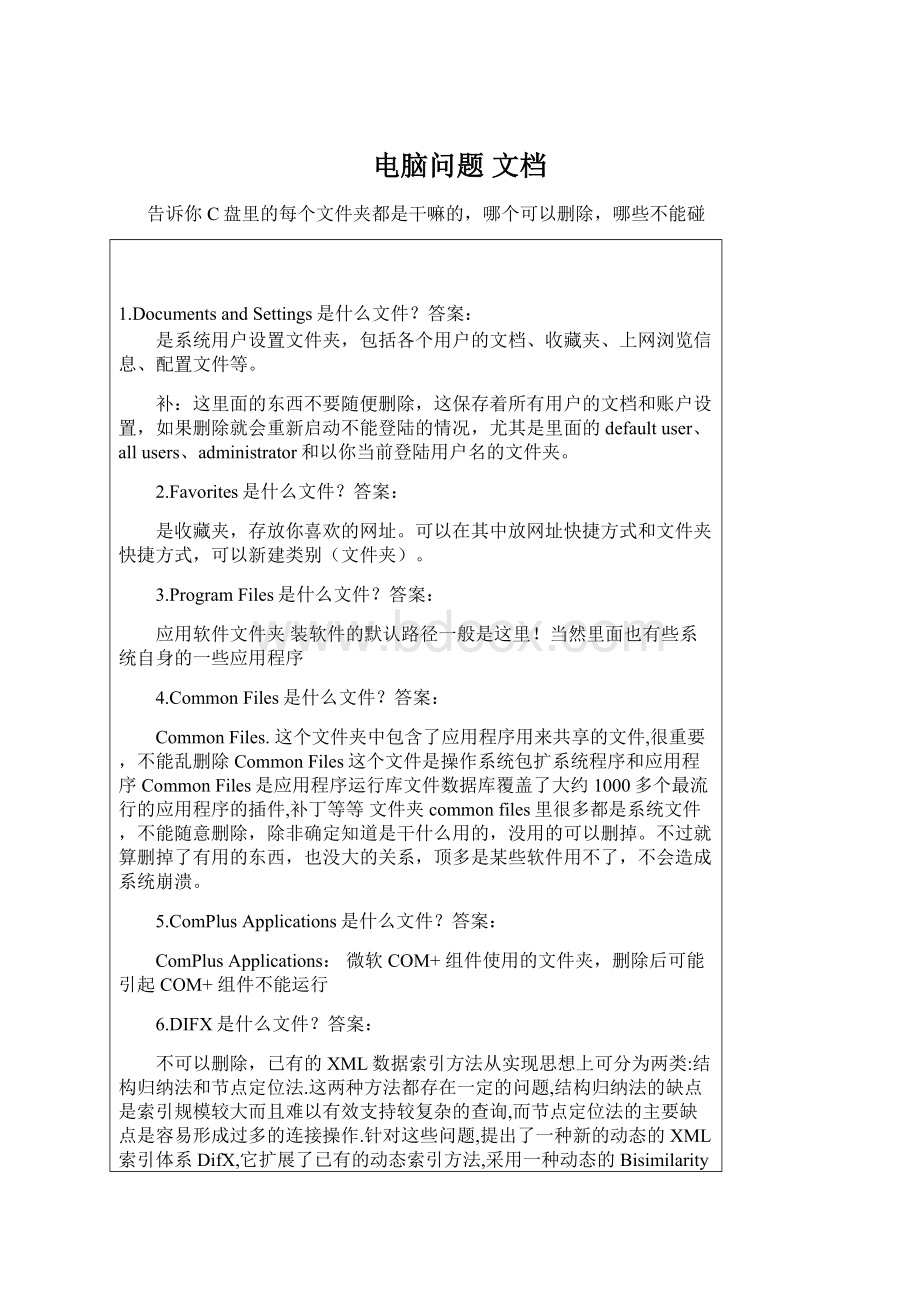
电脑问题文档
告诉你C盘里的每个文件夹都是干嘛的,哪个可以删除,哪些不能碰
1.DocumentsandSettings是什么文件?
答案:
是系统用户设置文件夹,包括各个用户的文档、收藏夹、上网浏览信息、配置文件等。
补:
这里面的东西不要随便删除,这保存着所有用户的文档和账户设置,如果删除就会重新启动不能登陆的情况,尤其是里面的defaultuser、allusers、administrator和以你当前登陆用户名的文件夹。
2.Favorites是什么文件?
答案:
是收藏夹,存放你喜欢的网址。
可以在其中放网址快捷方式和文件夹快捷方式,可以新建类别(文件夹)。
3.ProgramFiles是什么文件?
答案:
应用软件文件夹装软件的默认路径一般是这里!
当然里面也有些系统自身的一些应用程序
4.CommonFiles是什么文件?
答案:
CommonFiles.这个文件夹中包含了应用程序用来共享的文件,很重要,不能乱删除CommonFiles这个文件是操作系统包扩系统程序和应用程序CommonFiles是应用程序运行库文件数据库覆盖了大约1000多个最流行的应用程序的插件,补丁等等文件夹commonfiles里很多都是系统文件,不能随意删除,除非确定知道是干什么用的,没用的可以删掉。
不过就算删掉了有用的东西,也没大的关系,顶多是某些软件用不了,不会造成系统崩溃。
5.ComPlusApplications是什么文件?
答案:
ComPlusApplications:
微软COM+组件使用的文件夹,删除后可能引起COM+组件不能运行
6.DIFX是什么文件?
答案:
不可以删除,已有的XML数据索引方法从实现思想上可分为两类:
结构归纳法和节点定位法.这两种方法都存在一定的问题,结构归纳法的缺点是索引规模较大而且难以有效支持较复杂的查询,而节点定位法的主要缺点是容易形成过多的连接操作.针对这些问题,提出了一种新的动态的XML索引体系DifX,它扩展了已有的动态索引方法,采用一种动态的Bisimilarity的概念,可以根据实际查询需求以及最优化的要求动态决定索引中保存的结构信息,以实现对各种形式的查询最有效的支持.实验结果证明DifX是一种有效而且高效的XML索引方法,其可以获得比已有的XML索引方法更高的查询执行效率.
7.InternetExplorer是什么文件?
答案:
不用说了,肯定不能删除,IE,浏览网页的!
8.KasperskyLab是什么文件?
答案:
卡巴斯基的文件包,这个是卡巴的报告,在C:
DocumentsandSettingsAllUsersApplicationDataKasperskyLabAVP6Report的更新文件中有很多report文件很占地方的删除了就好了,
1利用卡巴自带的清理功能,但不能完全清理干净。
2关闭自我保护,然后将report文件夹下面的文件手动删除。
9.Messenger是什么文件?
答案:
系统自带的MSN是完全可以删除的。
相信有不少人都在使用MSN,可能有同样的经历,安装完新的MSN后,可每每打开MSN首先跳出来的是旧版,而不是新版。
即使在系统中删除了老版本,但过了不久也会自动恢复回来。
如果要彻底删除老版本.可以点击"开始"->"运行"->
代码:
RunDll32advpack.dll,LaunchINFSection%windir%INFmsmsgs.inf,BLC.Remove
10.microsoftfrontpage是什么文件?
答案:
那个是系统自带的网页编辑器
11.MicrosoftSilverlight是什么文件?
答案:
Silverlight是于AdobeFlash基本相同的软件,运行在浏览器中的插件。
实现交互、动画等功能。
使用XAML文件支持,支持.net运行库。
programfiles是Windows操作系统中所有应用程序的位置,大是正常的。
很多情况都可能造成programfiles创建文件夹,一般是安装应用程序后创建的。
您需要提供出文件夹名称我们才可以确切的说是不是无用的文件夹。
一般情况这里的文件夹不可以删除的,如果删除会影响系统或应用程序无法运行。
12.MovieMaker是什么文件?
答案:
moviemaker是微软提供的捆绑系统的一个视频编辑软件
我的这个文件也是空的,据猜测,应该是ghost版的系统优化掉了这个软件。
完全可以删除,不过系统总是重建这个文件夹。
可以用unlocker软件删除。
你无法删除的原因是仍然有桌面进程调用这个文件。
不解除锁定是无法删除的。
13.MSBuild是什么文件?
答案:
没找到,应该是系统相关的,最好别删!
14.MSNGamingZone是什么文件?
答案:
一些系统自带的扑克牌等小游戏,可以删除
控制面板-〉添加或删除程序-〉添加/删除windows组件,然后在列表里面找到你要删除的outlook和msnexplorer,把前面的勾去掉,就能删除了。
15.MSXML6.0是什么文件?
答案:
msxml
指微软的xml语言解析器,用来解释xml语言的。
就好像html文本下再到本地,浏览器会检查html的语法,解释html文本然后显示出来一样。
要使用xml文件就一定要用到xmlparser。
不过不仅仅微软有,像ibm,sun都有自己的xmlparser。
16.NetMeeting是什么文件?
答案:
是Windows自带的MSN的文件,如果你不用MSN以及OutlookExpress,你完全可以把它删掉。
不过也占不多大地方的。
是Windows自带的MSN的文件,如果你不用MSN以及OutlookExpress,你完全可以把它删掉。
不过还是推荐看下网上的卸载方式,毕竟用系统自带的卸载方式比较安全。
NetMeeting文件夹是系统自带的有关远程控制的部分,你删掉后这个功能不能使用,但不影响正常操作,但是由于是系统自带所以会自动生成,也有病毒喜欢潜伏在此文件夹内,不过并不是简单的通过删除文件夹可以解决的
NetUpdateService.exe这个进程如果用户名项是system的话应该就是你的自动更新服务了,如果不用自动更新的话最好关掉,省得浪费资源
17.OnlineServices是什么文件?
答案:
上网用的!
不能删除!
18.OutlookExpress是什么文件?
答案:
Outlookexpress是Windows内置的邮件收发端
他的作用就是你不必每次登邮箱都要上网页只要打开outlookexpress就可以收发邮件了!
!
!
!
级别:
先知是收发电子邮件的软件。
他是一个收发电子邮件的软件,由微软研发。
19.ReferenceAssemblies是什么文件?
答案:
系统相关的!
最好别删除
20.SigmaTel是什么文件?
答案:
这个文件是有用的文件!
此文件是计算机声卡的驱动!
注意!
系统磁盘里的文件不懂的话,千万不可乱删哦!
21.Tencent是什么文件?
答案:
Tencent就是QQ的文件夹了,如果你不用了就从开始菜单里卸载掉,如果还要使用,那就留着吧
22.VID_0E8F&PID_0003是什么文件?
答案:
北通神鹰的驱动程序
23.VMware是什么文件?
答案:
系统文件,不要乱动
24.WindowsMediaConnect2是什么文件?
答案:
程序的东西,别删除!
25.WindowsMediaPlayer是什么文件?
答案:
是系统自身的一个播放软件!
WindowsMediaPlayer
使用MicrosoftWindowsMediaPlayer,您可以播放和组织计算机和Internet上的数字媒体文件。
这就好象把收音机、视频播放机、CD播放机和信息数据库等都装入了一个应用程序中。
使用WindowsMediaPlayer,您可以收听世界各地电台的广播、播放和复制您的CD、查找在Internet上提供的视频,还可以创建您的计算机上所有数字媒体文件的自定义列表。
总之,就是一种多媒体播放器,集视频与音频于一身~
26.WindowsNT是什么文件?
答案:
一种网络操作系统,特点如下:
1.将联网能力加入到操作系统中,使之成为操作系统功能的一个组成部分。
2.系统直接支持网络上各主机之间的文件复制、用户之间的电子邮件、支持作为仿真终端实现对远程主机的登录等等。
而用户不需要在机器上再安装此类网络服务软件。
3.由于系统支持多个网络协议,因此对现存的多种网络、网络服务器,都能很容易地实现数据交换。
4.网络具有开放式结构,网络中使用地各种数据传输、网络驱动程序都可以被动态地装入和卸出,而且不同种类地功能部件可以并存。
这些都有利于网络功能地修改和扩充。
27.WinRAR是什么文件?
答案:
winrar,是一款比较优秀的压缩解压缩软件,支持鼠标拖放及外壳扩展,完美支持ZIP档案,内置程序可以解开CAB、ARJ、LZH、TAR、GZ、ACE、UUE、BZ2、JAR、ISO等多种类型的压缩文件;具有估计压缩功能,你可以在压缩文件之前得到用ZIP和RAR两种压缩工具各三种压缩方式下的大概压缩率;具有历史记录和收藏夹功能;压缩率相当高,而资源占用相对较少、固定压缩、多媒体压缩和多卷自释放压缩是大多压缩工具所不具备的;使用非常简单方便,配置选项不多,仅在资源管理器中就可以完成你想做的工作;对于ZIP和RAR的自释放档案文件(DOS和WINDOWS格式均可),点击属性就可以轻易知道此文件的压缩属性,如果有注释,还能在属性中查看其内容。
28.Xerox是什么文件?
答案:
Xerox文件夹是XP自己安装的,为自带的一些图像处理软件作临时空间用。
文件夹的名称源自Microsoft采用了Xerox公司授权的技术,该文件夹受WFP(WindowsFileProtection)保护,所以不可能(也没必要)删除。
ATITechnologies是显卡控制程序,跟电脑芯片有关,不要动它
OnlineServices是网络服务文件夹
NetMeeting是MS最早基于IP聊天的一种工具,Netmeeting功能强大,除了语音、视频,它还有文字聊天、电子白板、文件传送、程序共享等等。
可以删除。
不过,在这个文件夹内的文件夹都是比较重要的,或者经常用的,最好不要动,弄不好就会对系统造成影响,还不好恢复。
你的本本是不是越来越慢了,来学习下吧,没坏处!
~!
~!
~!
~来源:
王靖荷的日志
一、每天关机前要做的清洗:
双击“我的电脑”——右键点C盘——点“属性”——点“磁盘清理”——点“确定”——再点“是”——再点“确定”。
清理过程中,您可看得到未经您许可(您可点“查看文件”看,就知道了)进来的“临时文件”被清除了,盘的空间多了。
对D,E,F盘也要用这法进行。
二、随时要进行的清理:
打开网页——点最上面一排里的“工具”——点“Internet选项”——再点中间的“Internet临时文件”中的“删除文件”——再在“删除所有脱机内容”前的方框里打上勾——再点“确定”——清完后又点“确定”。
这样,可为打开网和空间提高速度。
三、一星期进行的盘的垃圾清理:
点“开始”——用鼠标指着“所有程序”,再指着“附件”,再指着“系统工具”,再点“磁盘粹片整理程序”——点C盘,再点“碎片整理”(这需要很长时间,最好在您去吃饭和没用电脑时进行。
清理中您可看到您的盘里的状况,可将清理前后对比一下)——在跳出“清理完成”后点“关闭”。
按上述,对D,E,F盘分别进行清理。
电脑系统越来越慢,怎么删除临时文件啊
1.关闭"休眠"
方法:
打开[控制面板]→[电源选项]→[休眠],把"启用休眠"前面的勾去掉
说明:
休眠是系统长时间一种待机状态,使您在长时间离开电脑时保存操作状态,如果您不是经常开着电脑到别处去的话,那就把它关了吧!
☆立即节省:
256M
2.关闭"系统还原"
方法:
打开[控制面板]→[系统]→[系统还原],把"在所有驱动器上关闭系统还原'勾上
说明:
系统还原是便于用户误操作或产生软件问题时的一种挽救手段,可以回复到误操作以前的状态.不建议初级用户使用.当然,它采用的是跟踪手段,需要记录大量信息,所消耗的资源也要很大的.
☆立即节省:
数百M(根据还原点的多少而不同)
您也可以在不关闭系统还原的前提下,相应的减少系统还原所占的磁盘空间,这只会减少可用还原点的数目,一般还原点有一两个就够了吧.
方法:
...[系统还原]-选择一个"可用驱动器"-[设置]-调整"要使用的磁盘空间"
3.关闭"远程管理"
方法:
打开[控制面板]→[系统]→[远程],把"允许从这台计算机发送远程协助邀请"前面的勾去掉.
说明:
谁会经常用到这种功能呢?
它占用的不是磁盘空间,但是会影响系统运行速度.
☆提高系统性能
4.关闭"自动更新"
方法:
打开[控制面板]→[自动更新]→选"关闭自动更新"
说明:
系统更新占用的也不是磁盘空间,您可以在有可用更新时到微软的更新页面上更新,而不是总需要一个进程监视那是不是有可用更新.
☆提高系统性能
5.关闭"索引服务"
方法:
[开始]→[运行]→输入"msconfig"→[服务]去掉indexingservise前面的勾
说明:
索引服务是提高系统搜索速的的,谁没事总在系统里搜来搜去啊
☆提高系统性能
6.减少开机加载的启动项
方法:
[开始]→[运行]→输入"msconfig"→[启动]去掉不必要的启动项
说明:
必要的启动项一般"系统盘\windows\system32下的最好不要去掉;而肯定能去掉的有TINTSETPIMJPMIGIMSCMIGQQ等
☆加快开机速度
7.合理设置虚拟内存
方法:
打开[控制面板]→[系统]→[高级]-[性能]设置-[高级]-[虚拟内存]更改-在"自定义大小"中填入数值
说明:
一般的最小值是物理内存的1.5倍,最大值是物理内存的3倍;如果您经常运行大型软件的话最小值应该设为(物理内存*1.5*0.2+物理内存*1.5),最大值应为(物理内存*3*0.2+物理内存*3)
☆提高系统性能
8.取消系统失败时的日志文件和询问
打开[控制面板]→[系统]→[高级]→[启动和故障恢复]→[系统失败]去掉"将事件写入系统日志""发送错误警报"
☆提高系统性能
9.删除无用的文件
方法:
打开[控制面板]→[文件夹选项]→[查看]→[显示所有文件和文件夹]
C:
\DocumentsandSettings\用户名\Cookies\除index文件外的所有文件(浏览网页产生的记录文件)
C:
\DocumentsandSettings\用户名\LocalSettings\Temp\下的所有文件(用户临时文件)
C:
\DocumentsandSettings\用户名\LocalSettings\TemporaryInternetFiles\下的所有文件(浏览网页记录的多媒体信息,加速以后浏览)
C:
\DocumentsandSettings\用户名\LocalSettings\History\下的所有文件(访问历史纪录)
C:
\DocumentsandSettings\用户名\Recent\下的所有文件(最近浏览文件的快捷方式)C:
\WINDOWS\Temp\下的所有文件(临时文件)
C:
\WINDOWS\ServicePackFiles下的所有文件(升级sp1或sp2后的备份文件)
C:
\WINDOWS\DriverCache\i386下的压缩文件(驱动程序的备份文件)
C:
\WINDOWS\SoftwareDistribution\download下的所有文件(未完成的软件下载)
C:
\Windows\下以$u...开头的隐藏文件(微软更新安装文件备份)
☆立即节省:
数百M
10.磁盘碎片整理
下面该做的就是磁盘碎片整理了,只有整理之后才能获得更多的空间哦^_^
方法:
[开始]→[程序]→[附件]→[系统工具]→[磁盘碎片整理]...(记得先"分析"后"整理")
二。
发信人:
liushafeng(终结者),信区:
Hardware
标题:
减少WinXP资源占用的八大技巧
发信站:
紫金飞鸿(SunJun416:
25:
482006)
WindowsXP被微软称为其历史上最优秀的操作系统,有让你眼花缭乱的各种功能、更快的
速度,当然这一切都对计算机的硬件提出了更高的要求,如果你希望WindowsXP能够尽可
能少地占用你有限的
虽然WindowsXP被微软自称为有史以来最稳定、功能最强大的Windows操作系统,并且
运行速度飞快——启动速度甚至比同样配置的Win2000还要快许多,你可能依然不满足于
此,希望
一、使用朴素界面
XP安装后默认的界面包括任务栏、开始选单、桌面背景、窗口、按钮等都采用的是XP
的豪华、炫目的风格,但缺点显而易见,它们将消耗掉不少系统资源,但实用意义不大。
[方法]鼠标右键单击桌面空白处,在弹出选单点击“属性”进入显示属性设置窗口,
将“主题、外观”都设置为“Windows经典”,将桌面背景设置为“无”,按确定保存退出
。
二、减少启动时加载项目
许多应用程序在安装时都会自作主张添加至系统启动组,每次启动系统都会自动运行
,这不仅延长了启动时间,而且启动完成后系统资源已经被吃掉不少!
[方法]选择“开始”选单的“运行”,键入“msconfig”启动“系统配置实用程序”,进
入“启动”标,在此窗口列出了系统启动时加载的项目及来源,仔细查看你是否需要它自
动加载,否则清除项目前的复选框,加载的项目愈少,启动的速度自然愈快。
此项需要重
新启动方能生效。
三、优化视觉效果
[方法]选择“系统属性”中的“高级”标签进入“性能选项”界面,其中“视觉效果
”中可供选择的包括:
自动设置为最佳、最佳外观、最佳性能、自定义。
选中的效果越多则
占用的系统资源越多,选定“最佳性能”项将关闭列表中列出诸如淡入淡出、平滑滚动、
滑动打开等所有视觉效果。
四、关闭系统还原
默认情况下系统还原功能处于启用状态,每个驱动器约被占用高达4%~12%的硬盘空间
,并且系统还原的监视系统会自动创建还原点,这样在后台运行就会占用较多的系统资源
。
[方法]鼠标右键点击桌面“我的电脑”中的“属性”进入“系统属性”设置窗口,选
择“系统还原”标签,将“在所有驱动器上关闭系统还原”置为选中状态
五、加快选单显示速度
[方法]运行注册表编辑器,进入“HKEY_CURRENT_USERControlPanelDesktop”,将名
称为MenuShowDelay的数据值由原来默认的400修改为0,修改后XP的开始选单、甚至应用软
件的选单显示速度都会明显加快。
六、启用DMA传输模式
所谓DMA,即直接存储器存储模式,指计算机周边设备(主要指硬盘)可直接与内存交换
数据,这样可加快硬盘读写速度,提高速据传输速率。
[方法]选择“系统属性”中的“硬件”标签,打开“设备管理器”,其中“IDE控制器
”有两项“PrimaryIDEChannel”及“SecondaryIDEChannel”,依次进入“属性→高
级设置”,该对话框会列出目前IDE接口所连接设备的传输模式,点击列表按钮将“传输模
式”设置为“DMA(若可用
七、移动临时文件储存路径
多数应用软件在运行时都会产生临时文件,而且这些临时文件都默认保存于启动分区
C盘,长时间频繁读写C盘极易产生大量文件碎片,从而影响C盘性能,而C盘又是储存系统
启动核心文件的分区,C盘的性能直接影响到系统的稳定性与运行效率。
应尽量将应用软件
安装于启动盘以外的分区并定期对硬盘进行整理,此举可最大程度避免产生磁盘碎片,将
启动或读写速度保持在最佳状态。
InternetExplorer临时文件夹
[方法]在IE主窗口中,依次进入“工具→Internet选项→常规”标签,打开“Intern
et临时文件”设置界面,点击“移动文件夹”按钮将原来保存于C盘的临时目录移动至C盘
以外的驱动器中,如果你使用的是宽带,可将“临时文件夹”使用空间设置为最小值1M
刻录时产生的临时文件
[方法]文件在刻录之前都会保存于C盘的刻录临时文件夹中,进入资源管理器,选择刻
录机盘符并单击鼠标右键选单的“属性”项,在“录制”标签下可将此临时文件夹安置于
其它驱动器。
我的文档
[方法]鼠标右键点击“我的文档”,在属性设置项中可将“我的文档”默认的保存路
径修改至其它盘符。
八、增加虚拟内存
[方法]进入“性能选项”的“高级”设置窗口,首先将“处理器计划”及“内存使用
”都调整为“程序”优化模式。
点击“更改”按钮进入虚拟内存设置窗口,若你的内存大
于256M,建议你禁用分页文件。
默认的分页文件为物理内存的1.5倍。
禁用系统缓存需重新
启动系统。
如果你的内存低于256M,请勿禁用分页文件,否则会导致系统崩溃或无法再启
动XP!
三
windows使用时间长了,自然就会产生这样那样的临时文件,影响系统速度,让人烦心。
对于老鸟来说,可以通过修改注册表、手动优化系统性能来提高速度,而对新手来说比较困难。
这里我们可以下载一些专门的系统优化软件,进行一些简单的设计,就能达到我们想要的效果。
这里我推荐一些常用又好使的软件:
WINDOWS优化王、优化大师、超级兔子等。
其中WINDOWS优化王非常好用,一看就会、功能全面、省时省心。
完全清理[毒]垃圾
藏在XP中的一个秘密武器,可以完整清除垃圾文件
藏在XP中的一个秘密武器,可以完整清除垃圾文件
你有用过Windows内置的清理磁盘功能吗?
它并不能完全地清洗Windows内不需要的档案,因为它的功能被隐藏了,本篇将会把它被封印了的功能完全打开。
适用的窗口板本除了Win95及Win98外
这个方法阶适用于Win98se、Win2000、WinME、WinXP
现在介绍两个「清理磁盘」工具的指令:
SAGESET及SAGERUN
首先在「开始」>「执行」然后输入
cleanmgr/sageset:
99
设定:
特别模式「清理磁盘」工具会执行,你会发觉多了很多清理选择,选择你想要清理的档案,通常全部都可以删除,完成你的选择后再按「确定」。
然后再打开「开始」>「运行」
输入:
cleanmgr/SAGERUN:
99
杀毒1
这种情况往往表现在打开IE时,在IE界面的左下框里提示